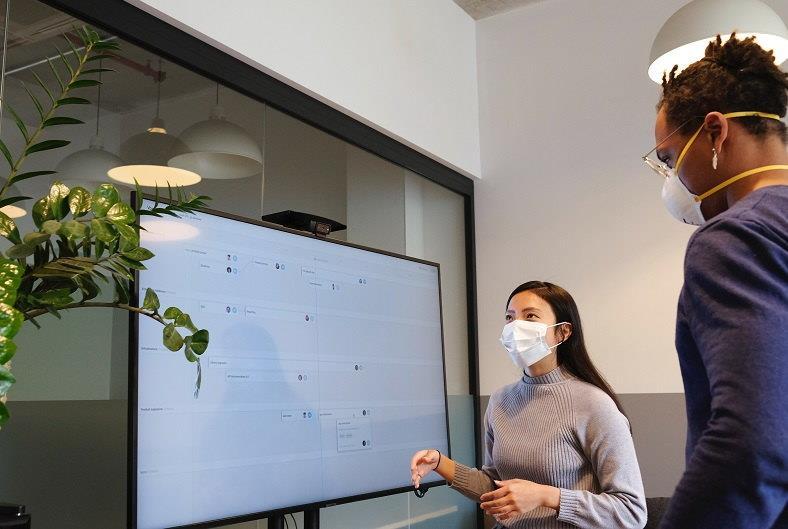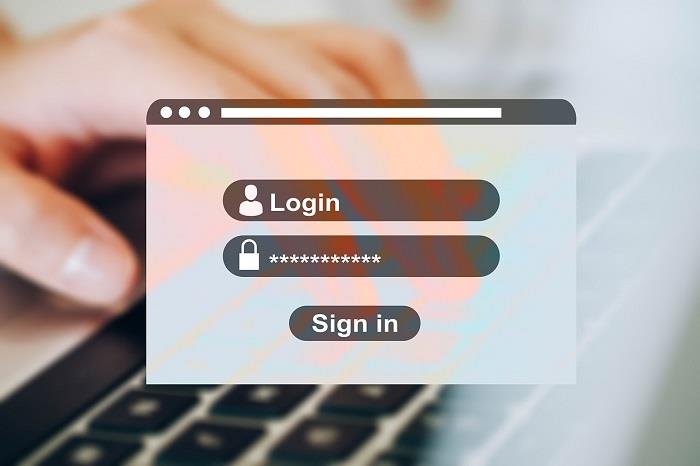Computerprogrammer og administrationsapplikationer er altid nyttige, fordi de forenkler og strømliner mange opgaver. En udklipsholder er et populært værktøj, der hjælper brugere med at få mere fleksibilitet, når det kommer til tekster eller billeder. At kopiere og indsætte elementer kan være overvældende for nogle brugere, især hvis de laver fejl, mens de arbejder.
At spore dine trin tilbage var umuligt tidligere, men tiderne har ændret sig nu, og et pålideligt klippebordsstyringsprogram vil hjælpe brugerne med at spore og fortryde visse ændringer, hvilket gør deres daglige opgaver meget nemmere. Læs videre for at lære mere om Clipboard Manager-programmet, og hvorfor det er vigtigt at have.
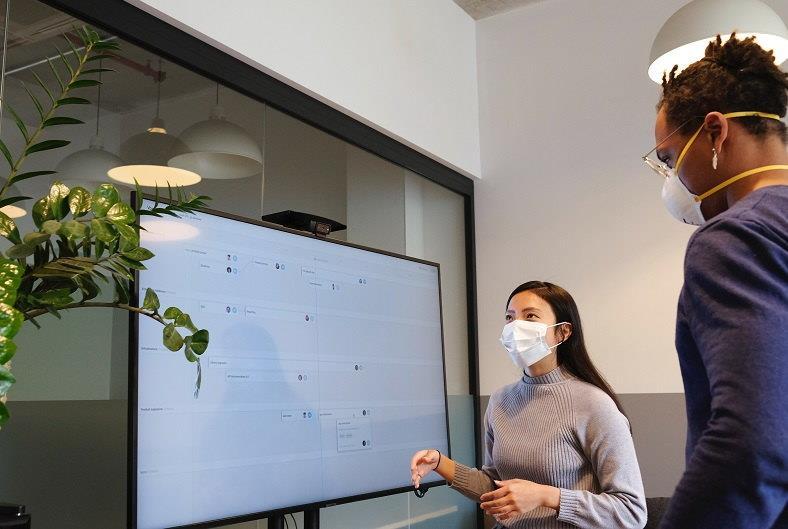
Indhold
Hvad er en udklipsholder?
Den første og mest almindeligt anvendte funktion i et udklipsholderprogram er at forenkle kopierings- og indsæthandlingerne; det giver dig mulighed for at gemme dine tidligere handlinger, selv efter at have kopieret og indsat nye elementer. Det giver brugerne mulighed for at søge gennem de trin, de har lavet med minimal indsats, hvilket sparer tid og øger fremskridt på samme tid.
Programmet er tilgængeligt på Windows-, Mac-, iOS- og Android-enheder, hvilket gør genveje til en leg for millioner af brugere, når de kopierer, klipper og indsætter data. Den har flere buffere, der hjælper brugere med at redigere, beskære eller flette det indhold, de arbejder på. Programmet kan håndtere formaterede tekster, URL'er, dataobjekter, tabeldata og medieindhold. Hver bruger, der har en computer eller mobilenhed, vil finde dette program ret praktisk.
Hvorfor er det vigtigt?
Udklipsholderprogrammet er praktisk på grund af den enorme effektivitet, det giver. Brugere kan nemt søge, hente, redigere og kombinere deres handlinger, når de vil, uden at slette noget tidligere arbejde. Programmet har avancerede muligheder, der kan gøre processen meget nemmere for brugere, der har lavet en forkert kopi, klip eller indsæt handling.
Mange udviklere råder brugerne til at undersøge fordelene ved at have en avanceret software til håndtering af udklipsholdere, der kan automatisere formatering, udarbejde indhold uden besvær med specifikke værktøjer og oversætte klip til ethvert sprog.
Programmet fjerner smerten og frustrationen ved opgaver, der kræver meget kopiering og indsættelse, ved at bruge specielle genveje og værktøjer, der gør hverdagslige opgaver mere udholdelige. At have flere redigerbare klip gemt kan minimere simple fejl, der kan forårsage alvorlige problemer i fremtiden.
Glat arbejdsgang
En jævn arbejdsgang betyder høje produktivitetsniveauer, og det kan opnås med et udklipsholderprogram. Nøglefunktionen i dette program er automatisering , som kan lette forretningsdriften og opnå succes over tid. Selv de enkleste opgaver kan automatiseres for at spare tid og kræfter og minimere fejl.
Brugere behøver ikke at søge efter kilden, hvor de kopierede noget for timer eller endda dage siden. Der vil ikke være behov for at kopiere og indsætte data på separate filer for at kontrollere senere, fordi dette program kan vise dem til dig på en organiseret liste. Desuden giver det brugerne mulighed for at forblive fokuseret på deres opgaver uden at bekymre sig om slettede klip, fordi de kan tjekke deres historie med et enkelt klik, hvis det er nødvendigt.
Synkroniserer automatisk mellem enheder
En anden fantastisk fordel ved denne teknologi er, at du automatisk kan synkronisere alle dine handlinger mellem hver enhed, du bruger, med et udklipsholderprogram. Tusindvis af mennesker arbejder også med deres computere, bærbare computere, smartphones og andre enheder.
At have et program med en automatisk synkroniseringsfunktion kan skabe en opdateret og tilgængelig platform for dit arbejde, hvilket giver dig fuld kontrol og fleksibilitet. Overvej at få den ledsagende app til dette program for at have alle dine kopierings- og indsæthandlinger gemt på dine mobile enheder med adgang til den samme udklipsholderhistorik.
Gemmer adgangskoder
Mange mennesker har forskellige konti med unikke adgangskoder, men det er svært at huske alle disse adgangskoder, og dine loginforsøg kan være et mareridt. Dette program kan forenkle login-processen, fordi du kan gemme alle dine adgangskoder i klippebordets historie, og ingen vil nogensinde have mistanke om, at de er der.
Brugere behøver ikke at oprette filer, noter eller regneark med deres adgangskoder, der kan blive kompromitteret. Du kan have et adgangskodehåndteringsværktøj , der fungerer bekvemt for alle dine konti. Overvej at kombinere dette program med to-faktor login-indstillinger for ekstra sikkerhed.
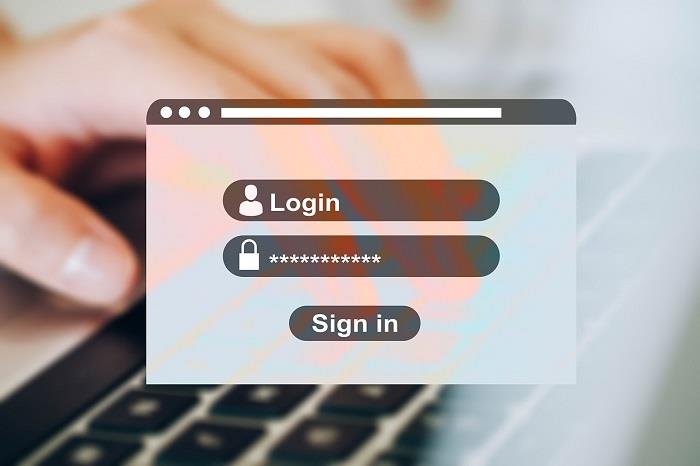
Desværre er der mange mennesker, der ikke bruger dette alsidige program, fordi de ikke ved, at det eksisterer eller ikke har nogen idé om, hvordan man bruger det. Tænk på al den tid og al den indsats, folk kan spare, når de bruger nyttige værktøjer som udklipsholderen.
Dens fordele er for store til at ignorere! Det er praktisk til at gemme følsomme data, skrive rapporter, oversætte tekst, rette tekstformater og gøre login enklere. Overvej at bruge smart søgning, batch-operationer og eksport/import-værktøjer samt de sekventielle kopierings-/tidligere handlinger for bedre resultater.